Mac 소유자는 아끼지 않습니다. 아니요, 악성 바이러스 및 맬웨어로부터 보호받지 못합니다. 또한 Mac OS 운영 체제의 애드웨어 및 맬웨어에 대해서도 알고 있어야 합니다. 비록 VBS:악성코드 생성 Mac 정확히 그들이 걱정해야 할 것이 아니며, 그들의 기계에 대해 열린 마음을 갖는 것은 그들에게 해가 되지 않을 것입니다.
문제의 진실은 Mac 컴퓨터가 바이러스 및 맬웨어로부터 보호받지 못한다는 것입니다. 그들은 다른 컴퓨터만큼 취약합니다.
내용 : 1부. VBS:Malware-gen에 대한 간략한 배경파트 2. Mac에서 VBS:Malware-gen 감지 방법3부. 맬웨어가 있을 수 있는 확장 프로그램 및 앱을 제거하는 방법4 부. 결론
1부. VBS:Malware-gen에 대한 간략한 배경
2015년 언젠가 Avast는 VBS:Malware-gen이라는 바이러스를 감지했습니다. 이는 악의적인 위협입니다. Windows 시스템에 해를 끼치는 것으로 알려졌지만 물론 전혀 그렇지 않았습니다. 분명히 Mac도 감염시킬 수 있습니다. 이 악성 위협은 의심스러운 웹사이트에서 다운로드할 수 있습니다. 다운로드가 완료되면, 개인 데이터를 수집합니다 심지어 더 많은 맬웨어를 추가합니다.
꽤 무섭게 들리는 것은 나중에 Avast에 의해 폭로되었습니다. 나중에 Avast는 이 악성 위협이 웜이나 트로이 목마가 아님을 확인했습니다. 존재하지도 않는다고 덧붙였다. 분명히, 그것은 방금 픽업되었습니다. 어베스트 결국 위협으로 스캔되었습니다. 그 이유는 잘못된 스크립트로 인해 오 탐지가 발생했기 때문입니다.
가양성이 무엇입니까? 실제로는 문제가 없는데 보안 장치가 경고하고 문제가 있다고 알려줄 때. 따라서 VBS:Malware-gen이 Mac에 정확히 존재하지 않는 이유입니다.
문제는 오늘날까지 Avast는 여전히 이 악성 위협을 감지하고 있습니다.. 경우에 따라 삭제 옵션 없이 Avast에 표시됩니다. 그것이 여전히 나타난다는 사실은 누군가를 정말로 놀라게 할 수 있습니다.
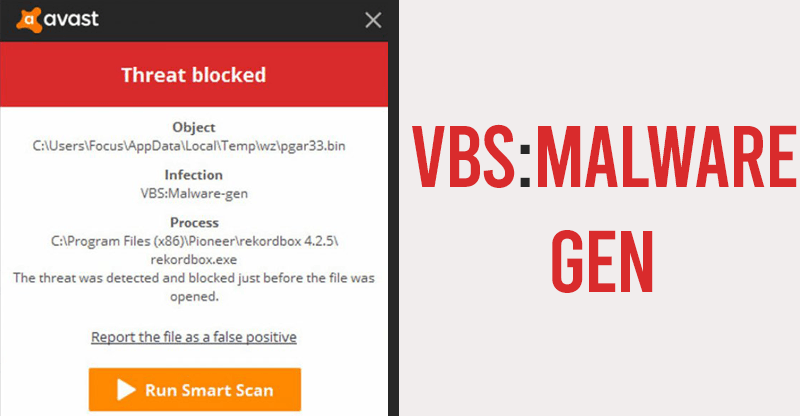
Mac에 VBS:Malware-gen과 같은 것이 있는지 누가 알겠습니까? 그러나 그것은 요점이 아닙니다. 요점은 여러분과 같은 Mac 사용자가 안전 예방 조치를 취해야 할 때라는 것입니다. Mac이 절대 감염되지 않을 것이라고 생각하는 것은 안전하지 않은 사고 방식입니다. Mac은 공격에 면역이 아닙니다.
따라서 온라인 서핑을 할 때 주의하십시오. 안전하고 안전한 웹 사이트로 이동했는지 확인하십시오. 다운로드할 때 추가 안전 조치를 취하십시오. 출처를 알고 있는지 확인하십시오. 아무것도 다운로드하지 마십시오. Mac의 VBS:Malware-gen이 Mac에 영향을 미치지 않으면 다른 것이 영향을 미칩니다.
파트 2. Mac에서 VBS:Malware-gen 감지 방법
VBS:Malware gen Mac이 존재하든 존재하지 않든 지금은 더 신중해야 할 때입니다. Mac에 많은 투자를 하셨습니다. 정기적인 검진으로 안전하게 관리하세요. Mac을 항상 안전하게 유지하는 방법을 알아보려면 계속 읽으십시오.
Adware Medic을 사용하여 맬웨어 검사 및 제거
고려할 수 있는 또 다른 방법이 있습니다. Mac을 빠르게 정리할 수 있는 Adware Medic이라는 프로그램을 사용할 수 있습니다. 아래 단계는 사용 방법을 보여줍니다.
1단계. 프로그램 검색 및 다운로드
검색 브라우저에 Adware Medic을 입력하십시오. 결과 페이지에 나오는 첫 번째 링크를 클릭합니다. 이 프로그램은 공식 웹사이트에서만 다운로드해야 합니다. 다른 사이트에 있을 수 있지만 누군가가 프로그램을 수정했기 때문에 잠재적으로 맬웨어가 있을 수 있으므로 다운로드하지 마십시오. 공식 홈페이지에 접속하신 후, 다음을 클릭하세요. 다운로드 버튼을 클릭합니다.
2단계. 브라우저 닫기
에 있는지 확인 모든 브라우저를 닫습니다.. Adware Medic을 실행하려면 Safari, Firefox, Chrome 또는 닫은 브라우저가 있어야 합니다. 계속해서 지금 닫으십시오.
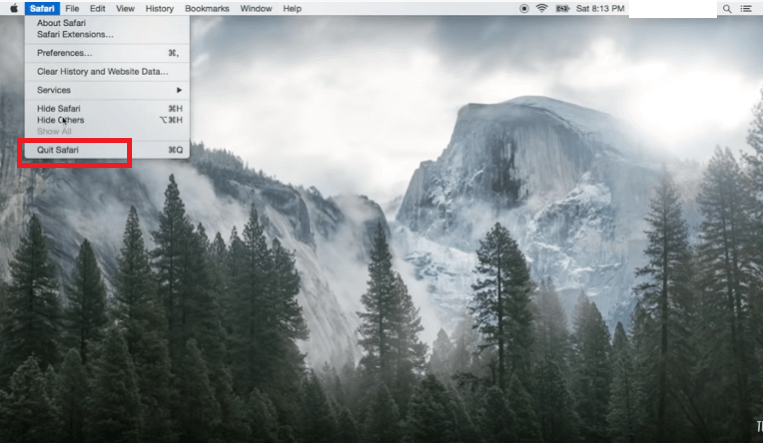
3 단계. 프로그램을 설치하다
프로그램이 설치될 때까지 기다립니다. 완료되면 드래그하여 응용 프로그램 폴더. 일단 설치되면 설치 프로그램을 제거할 수 있습니다.
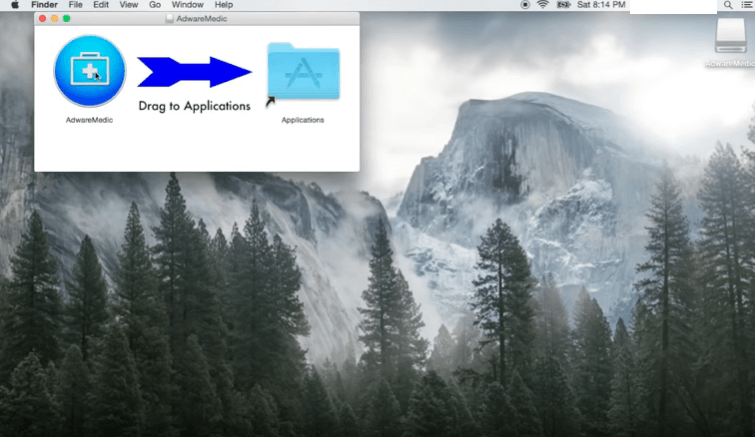
4단계. Adware Medic 열기
Adware Medic 아이콘을 클릭하여 엽니다. 당신이 그것을 여는 것에 대해 확신하는지 물어볼 것입니다. 어떤 이유로 App Store에서 가져온 것이 아니기 때문에 설치할 수 없다는 Gatekeeper 질문이 표시되면 시스템 기본 설정으로 이동하여 게이트키퍼 끄기.
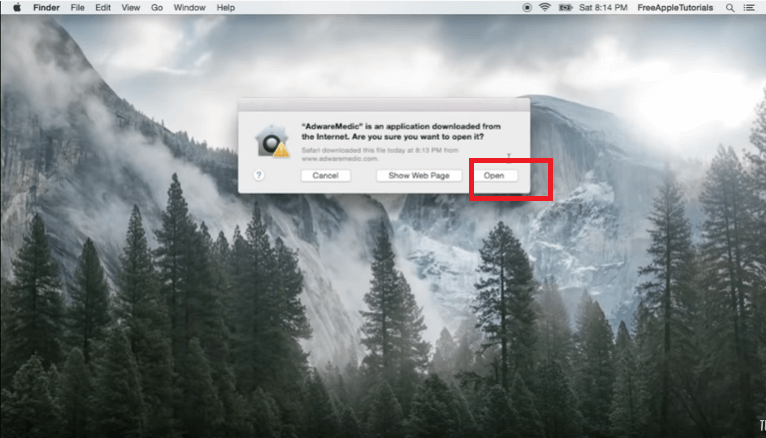
5단계. 애드웨어 검사
프로그램이 화면에서 시작되면 프로그램이 제공하는 세 가지 옵션을 살펴보십시오. 애드웨어를 검색하고 다음 단계를 제공하며 지원도 제공합니다.
우선, 애드웨어 검사 옵션을 클릭하십시오. 기본적으로 알려진 애드웨어를 확인하는 작은 화면이 나타납니다. 프로그램이 말한다면 애드웨어를 찾을 수 없습니다, 당신은 갈 수 있습니다.
나타날 수 있는 다른 메시지는 애드웨어를 발견했다는 것입니다. 그런 일이 발생하면 프로그램을 제거하도록 명령하십시오. 그런 다음 확인을 누르십시오. 애드웨어를 찾아 제거한 경우 컴퓨터를 다시 시작해야 할 수 있습니다.
계속해서 그렇게하십시오. 제거한 모든 물건을 쓰레기통으로 옮길 것입니다. 그런 다음 계속해서 빈 휴지통을 치다 그 모든 것을 제거했는지 확인하기 위해서입니다. 그것은 당신이 가지고 있는 모든 애드웨어를 제거하고 동시에 브라우저가 훨씬 더 잘 실행되도록 해야 합니다.
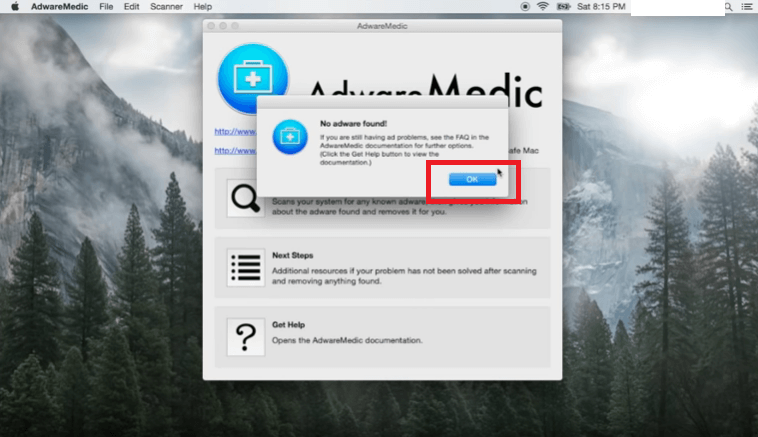
3부. 맬웨어가 있을 수 있는 확장 프로그램 및 앱을 제거하는 방법
예방이 치료보다 낫다는 말이 항상 있습니다. 맬웨어를 방지하는 가장 좋은 방법은 Mac을 항상 깨끗하게 유지하는 것입니다. 항상 깨끗하게 유지하는 방법을 알아보세요.
PowerMyMac을 사용하여 불필요한 확장 프로그램 및 앱 제거
모든 것에 주의를 기울이려면 Mac을 항상 안전하게 유지하는 것이 가장 좋습니다. 항상 안전하게 보관하는 가장 좋은 방법은 iMyMac PowerMyMac Mac을 깨끗하게 유지하는 것 이상을 할 수 있기 때문입니다. Mac에서 잠재적으로 위협이 될 수 있는 모든 프로그램을 검사하는 매우 강력한 프로그램입니다.
PowerMyMac을 사용하면 일부 위협이 포함되어 있을 수 있는 프로그램, 폴더 또는 파일을 찾기 위해 Mac의 모든 폴더 내부를 살펴볼 필요가 없습니다. 사용하지 않는 모든 앱, 폴더 및 파일을 찾아서 정리할 수 있습니다. 또한 브라우저에 연결될 수 있는 확장 프로그램을 정리합니다.
일부 맬웨어를 포함할 수 있는 위험한 앱을 검색하는 데 사용하는 방법을 알아보려면 아래 단계를 살펴보세요.
- PowerMyMac을 다운로드하여 Mac에 설치하고 실행하십시오.
- 확장 프로그램 모듈을 선택하여 확장 프로그램을 정리하고 브라우저에 맬웨어가 없는지 확인하거나 앱 제거 프로그램을 클릭하여 사용하지 않는 프로그램을 정리합니다.
- 확장 프로그램이나 쓸모 없는 앱이 있는지 Mac을 스캔하고 제거할 앱을 선택하십시오.
- 제거할 파일을 선택했으면 청소 버튼을 클릭합니다.

4 부. 결론
Mac 사용자는 추가 예방 조치도 취해야 합니다. XNUMX초도 멀웨어로부터 안전하다고 생각하지 마십시오. 넌 아니야. 안전을 유지하고 다음과 같은 프로그램을 사용하십시오. iMyMac PowerMyMac. 후회하지 않을 것입니다.
Mac에서 바이러스나 맬웨어를 경험한 적이 있습니까? 당신의 경험을 우리와 공유하십시오.



